搜索到
46
篇与
的结果
-
![在Ubuntu 24.10下将ONNX模型转换RKNN]()
-
![新版ubuntu使用pip时发生的错误]() 新版ubuntu使用pip时发生的错误 新版ubuntu使用pip时发生错误:error: externally-managed-environment × This environment is externally managed ╰─> To install Python packages system-wide, try apt install python3-xyz, where xyz is the package you are trying to install. If you wish to install a non-Debian-packaged Python package, create a virtual environment using python3 -m venv path/to/venv. Then use path/to/venv/bin/python and path/to/venv/bin/pip. Make sure you have python3-full installed. If you wish to install a non-Debian packaged Python application, it may be easiest to use pipx install xyz, which will manage a virtual environment for you. Make sure you have pipx installed. See /usr/share/doc/python3.11/README.venv for more information. note: If you believe this is a mistake, please contact your Python installation or OS distribution provider. You can override this, at the risk of breaking your Python installation or OS, by passing --break-system-packages. hint: See PEP 668 for the detailed specification.收到一个错误提示: error: externally-managed-environment ,即“外部管理环境”错误,但这不是一个 bug,新的发行版中,正在使用 Python 包来实现此增强功能,这个更新是为了避免操作系统包管理器 (如pacman、yum、apt) 和 pip 等特定于 Python 的包管理工具之间的冲突,这些冲突包括 Python 级 API 不兼容和文件所有权冲突。可以看一下python官方的说明:PEP 668 – Python base environments Python 增强提案 (PEP) 解决方案:1:如果你习惯于原来的用法可以强制删除此警告:sudo mv /usr/lib/python3.x/EXTERNALLY-MANAGED /usr/lib/python3.x/EXTERNALLY-MANAGED.bk注意python版本号写你自己的别直接抄,不知道到底是多少可以进/user/lib看看:find /usr/lib/ -type d -name "*python*"2:老实点使用pipx安装pipx:sudo apt install pipx以后就使用Pipx去安装包文件了:pipx install package_name添加环境变量:pipx ensurepath删除使用pipx安装的软件包:pipx uninstall package_name3:使用venv如果你是专业开发人员,在运行或构建py文件时遇到“ModuleNotFoundError: No module named 'xxx'”错误,推荐使用Python虚拟环境,借助虚拟环境,使用不同版本的包依赖项和Python,避免包之间的任何冲突。安装 venv:sudo apt install python3-venv #或者 sudo apt install python3.10-venv生成Python虚拟环境:mkdir -p $HOME/.env && python3 -m venv $HOME/.env/project_name将看到一个.env在主目录中,并且你将在 .env 中拥有项目目录,每个虚拟环境项目目录中都会有自己的 Python 和 Pip 副本。安装模块:$HOME/.env/project_name/bin/python -m pip install --upgrade pip $HOME/.env/project_name/bin/python -m pip install package_name用新的虚拟环境执行py文件:source $HOME/.env/project_name/bin/activate $HOME/.env/project_name/bin/python ./xxxx.py
新版ubuntu使用pip时发生的错误 新版ubuntu使用pip时发生错误:error: externally-managed-environment × This environment is externally managed ╰─> To install Python packages system-wide, try apt install python3-xyz, where xyz is the package you are trying to install. If you wish to install a non-Debian-packaged Python package, create a virtual environment using python3 -m venv path/to/venv. Then use path/to/venv/bin/python and path/to/venv/bin/pip. Make sure you have python3-full installed. If you wish to install a non-Debian packaged Python application, it may be easiest to use pipx install xyz, which will manage a virtual environment for you. Make sure you have pipx installed. See /usr/share/doc/python3.11/README.venv for more information. note: If you believe this is a mistake, please contact your Python installation or OS distribution provider. You can override this, at the risk of breaking your Python installation or OS, by passing --break-system-packages. hint: See PEP 668 for the detailed specification.收到一个错误提示: error: externally-managed-environment ,即“外部管理环境”错误,但这不是一个 bug,新的发行版中,正在使用 Python 包来实现此增强功能,这个更新是为了避免操作系统包管理器 (如pacman、yum、apt) 和 pip 等特定于 Python 的包管理工具之间的冲突,这些冲突包括 Python 级 API 不兼容和文件所有权冲突。可以看一下python官方的说明:PEP 668 – Python base environments Python 增强提案 (PEP) 解决方案:1:如果你习惯于原来的用法可以强制删除此警告:sudo mv /usr/lib/python3.x/EXTERNALLY-MANAGED /usr/lib/python3.x/EXTERNALLY-MANAGED.bk注意python版本号写你自己的别直接抄,不知道到底是多少可以进/user/lib看看:find /usr/lib/ -type d -name "*python*"2:老实点使用pipx安装pipx:sudo apt install pipx以后就使用Pipx去安装包文件了:pipx install package_name添加环境变量:pipx ensurepath删除使用pipx安装的软件包:pipx uninstall package_name3:使用venv如果你是专业开发人员,在运行或构建py文件时遇到“ModuleNotFoundError: No module named 'xxx'”错误,推荐使用Python虚拟环境,借助虚拟环境,使用不同版本的包依赖项和Python,避免包之间的任何冲突。安装 venv:sudo apt install python3-venv #或者 sudo apt install python3.10-venv生成Python虚拟环境:mkdir -p $HOME/.env && python3 -m venv $HOME/.env/project_name将看到一个.env在主目录中,并且你将在 .env 中拥有项目目录,每个虚拟环境项目目录中都会有自己的 Python 和 Pip 副本。安装模块:$HOME/.env/project_name/bin/python -m pip install --upgrade pip $HOME/.env/project_name/bin/python -m pip install package_name用新的虚拟环境执行py文件:source $HOME/.env/project_name/bin/activate $HOME/.env/project_name/bin/python ./xxxx.py -
![使用ReDroid打造自己的云手机]() 使用ReDroid打造自己的云手机 前言市面上已经存在很多云手机厂商如红手指、多多云、雷电云、河马云手机等,价格从几十到上百元每月一台。价格还好说,但设备运行稳定性、可靠性、数据安全性全部依赖第三方厂商,注定不能进行敏感性操作或部署对安全可靠高要求的企业级服务。本文介绍一种开源的 AIC (Android In Container) 解决方案 ReDroid,使用本教程可以在一台普通型服务器运行多个安卓设备环境,并可在客户机电脑连接使用该云手机。Redroid介绍redroid(Remote an Droid)是一个 GPU 加速的 AIC(Android In Cloud)解决方案。Docker您可以在 Linux 主机( 、podman等)中启动多个实例k8s。redroid支持arm64和amd64架构。 redroid适用于云游戏、虚拟化电话、自动化测试等。目前支持:安卓 14 ( redroid/redroid:14.0.0-latest)仅适用于 Android 14 64 位 ( redroid/redroid:14.0.0_64only-latest)安卓 13 ( redroid/redroid:13.0.0-latest)仅适用于 Android 13 64 位 ( redroid/redroid:13.0.0_64only-latest)安卓 12 ( redroid/redroid:12.0.0-latest)仅适用于 Android 12 64 位 ( redroid/redroid:12.0.0_64only-latest)安卓 11 ( redroid/redroid:11.0.0-latest)安卓 10 ( redroid/redroid:10.0.0-latest)安卓 9 ( redroid/redroid:9.0.0-latest)安卓 8.1 ( redroid/redroid:8.1.0-latest)入门redroid 应该能够在任何 Linux 上运行(启用一些内核功能)。这里以使用阿里云的X86服务器进行演示,具体如下:配置:vCPUs2内存2G储存40G系统ubuntu-22.04架构x86-64带宽3M安装Docker## 安装 docker https://docs.docker.com/engine/install/#server # 根据 Docker 官方文档安装Docker curl -fsSL https://get.docker.com -o get-docker.sh sudo sh get-docker.sh #或者从仓库下载 sudo apt update sudo apt-get install -y docker.io systemctl start docker systemctl enable docker 安装内核扩展模块更具不同的系统,有不一样的安装方法,具体如下 # 拉取内核模块源码 git clone https://github.com/remote-android/redroid-modules cd ./redroid-modules # Ubuntu 16.04 / 18.04 / 20.04 sudo apt-get install -y git kmod make gcc linux-headers-`uname -r` sudo make # build kernel modules sudo make install # build and install *unsigned* kernel modules # Ubuntu 20.04+ (kernel 5.0+) sudo modprobe ashmem_linux sudo modprobe binder_linux devices=binder,hwbinder,vndbinder # AmazonLinux2 git checkout origin/amazonlinux2 sudo yum install git kmod make "kernel-devel-uname-r == `uname -r`" sudo make # build kernel modules sudo make install # build and install *unsigned* kernel modules # Alibaba Cloud Linux 2 git checkout origin/alibabalinux2 sudo yum install git kmod make "kernel-devel-uname-r == `uname -r`" sudo make # build kernel modules sudo make install # build and install *unsigned* kernel modules # Alibaba Cloud Linux 3 git checkout origin/alibabalinux3 sudo yum install git kmod make "kernel-devel-uname-r == `uname -r`" sudo make # build kernel modules sudo make install # build and install *unsigned* kernel modules # openEuler 20.03 / kernel 4.19 git checkout origin/openeuler2003 sudo yum install gcc kernel-devel sudo KDIR=/usr/src/kernels/<VER> make install # 检查模块状态 lsmod | grep -e ashmem_linux -e binder_linux # example output: # binder_linux 147456 79 # ashmem_linux 16384 23 # 也可以这样验证 grep binder /proc/filesystems # output should like: nodev binder grep ashmem /proc/misc # output should like: 56 ashmem我这边因为是ubuntu 22.04,便使用 modprobe 安装如果不想换系统,可以尝试升级内核到5.0以上,默认就自带相关模块了启动容器创建Docker-compose文件docker-compose.ymlversion: "3" services: redroid: image: redroid/redroid:11.0.0-latest stdin_open: true tty: true privileged: true ports: - "20055:5555" volumes: # 資料存放在目前目錄下 - ./redroid-11-data:/data command: # 設定libndk相關 - ro.product.cpu.abilist0=x86_64,arm64-v8a,x86,armeabi-v7a,armeabi - ro.product.cpu.abilist64=x86_64,arm64-v8a - ro.product.cpu.abilist32=x86,armeabi-v7a,armeabi - ro.dalvik.vm.isa.arm=x86 - ro.dalvik.vm.isa.arm64=x86_64 - ro.enable.native.bridge.exec=1 - ro.dalvik.vm.native.bridge=libndk_translation.so - ro.ndk_translation.version=0.2.2 - ro.secure=0 cap_add: - CAP_SYS_MODULE 启动容器#确保安装了docker-compose apt install docker-compose # 进入储存docker-compose.yml的目录 cd /data/redroid-1 docker-compose up -d如果使用 22.04可能出现如下异常解决方案pip install 'urllib3<2'链接根据 Scrcpy 官方文档下载安卓投屏软件源码包到客户机,解压使用adb connect ip:5555 # adb devices 可查看连接设备列表 scrcpy --serial ip:5555高级一些额外参数样例docker run -itd --rm --privileged \ --pull always \ -v ~/data:/data \ --cap-add CAP_SYS_MODULE \ -p 5555:5555 \ redroid/redroid:11.0.0-latest \ androidboot.redroid_width=1080 \ androidboot.redroid_height=1920 \ androidboot.redroid_dpi=480 \参数描述默认androidboot.redroid_width显示宽度720androidboot.redroid_height显示高度1280androidboot.redroid_fps显示 FPS30(启用 GPU) 15(未启用 GPU)androidboot.redroid_dpi显示 DPI320androidboot.use_memfd使用 memfd 替换已弃用的 ashmem计划默认启用假androidboot.use_redroid_overlayfs使用overlayfs共享data分区/data-base:共享data分区/data-diff:私有数据0androidboot.redroid_net_ndnsDNS 服务器数量,如果未指定 DNS 服务器,将使用“8.8.8.8”0androidboot.redroid_net_dns<1..N>域名解析 androidboot.redroid_net_proxy_type代理类型;从以下选项中选择:“静态”、“pac”、“无”、“未分配” androidboot.redroid_net_proxy_host androidboot.redroid_net_proxy_port 3128androidboot.redroid_net_proxy_exclude_list逗号分隔列表 androidboot.redroid_net_proxy_pac androidboot.redroid_gpu_mode从以下选项中选择:auto、host、guest;guest:使用软件渲染;host:使用 GPU 加速渲染;auto:自动检测自动androidboot.redroid_gpu_node 自动检测ro.xxxDEBUG 目的,允许覆盖 ro.xxx 属性;例如设置ro.secure=0,则默认提供root adb shell
使用ReDroid打造自己的云手机 前言市面上已经存在很多云手机厂商如红手指、多多云、雷电云、河马云手机等,价格从几十到上百元每月一台。价格还好说,但设备运行稳定性、可靠性、数据安全性全部依赖第三方厂商,注定不能进行敏感性操作或部署对安全可靠高要求的企业级服务。本文介绍一种开源的 AIC (Android In Container) 解决方案 ReDroid,使用本教程可以在一台普通型服务器运行多个安卓设备环境,并可在客户机电脑连接使用该云手机。Redroid介绍redroid(Remote an Droid)是一个 GPU 加速的 AIC(Android In Cloud)解决方案。Docker您可以在 Linux 主机( 、podman等)中启动多个实例k8s。redroid支持arm64和amd64架构。 redroid适用于云游戏、虚拟化电话、自动化测试等。目前支持:安卓 14 ( redroid/redroid:14.0.0-latest)仅适用于 Android 14 64 位 ( redroid/redroid:14.0.0_64only-latest)安卓 13 ( redroid/redroid:13.0.0-latest)仅适用于 Android 13 64 位 ( redroid/redroid:13.0.0_64only-latest)安卓 12 ( redroid/redroid:12.0.0-latest)仅适用于 Android 12 64 位 ( redroid/redroid:12.0.0_64only-latest)安卓 11 ( redroid/redroid:11.0.0-latest)安卓 10 ( redroid/redroid:10.0.0-latest)安卓 9 ( redroid/redroid:9.0.0-latest)安卓 8.1 ( redroid/redroid:8.1.0-latest)入门redroid 应该能够在任何 Linux 上运行(启用一些内核功能)。这里以使用阿里云的X86服务器进行演示,具体如下:配置:vCPUs2内存2G储存40G系统ubuntu-22.04架构x86-64带宽3M安装Docker## 安装 docker https://docs.docker.com/engine/install/#server # 根据 Docker 官方文档安装Docker curl -fsSL https://get.docker.com -o get-docker.sh sudo sh get-docker.sh #或者从仓库下载 sudo apt update sudo apt-get install -y docker.io systemctl start docker systemctl enable docker 安装内核扩展模块更具不同的系统,有不一样的安装方法,具体如下 # 拉取内核模块源码 git clone https://github.com/remote-android/redroid-modules cd ./redroid-modules # Ubuntu 16.04 / 18.04 / 20.04 sudo apt-get install -y git kmod make gcc linux-headers-`uname -r` sudo make # build kernel modules sudo make install # build and install *unsigned* kernel modules # Ubuntu 20.04+ (kernel 5.0+) sudo modprobe ashmem_linux sudo modprobe binder_linux devices=binder,hwbinder,vndbinder # AmazonLinux2 git checkout origin/amazonlinux2 sudo yum install git kmod make "kernel-devel-uname-r == `uname -r`" sudo make # build kernel modules sudo make install # build and install *unsigned* kernel modules # Alibaba Cloud Linux 2 git checkout origin/alibabalinux2 sudo yum install git kmod make "kernel-devel-uname-r == `uname -r`" sudo make # build kernel modules sudo make install # build and install *unsigned* kernel modules # Alibaba Cloud Linux 3 git checkout origin/alibabalinux3 sudo yum install git kmod make "kernel-devel-uname-r == `uname -r`" sudo make # build kernel modules sudo make install # build and install *unsigned* kernel modules # openEuler 20.03 / kernel 4.19 git checkout origin/openeuler2003 sudo yum install gcc kernel-devel sudo KDIR=/usr/src/kernels/<VER> make install # 检查模块状态 lsmod | grep -e ashmem_linux -e binder_linux # example output: # binder_linux 147456 79 # ashmem_linux 16384 23 # 也可以这样验证 grep binder /proc/filesystems # output should like: nodev binder grep ashmem /proc/misc # output should like: 56 ashmem我这边因为是ubuntu 22.04,便使用 modprobe 安装如果不想换系统,可以尝试升级内核到5.0以上,默认就自带相关模块了启动容器创建Docker-compose文件docker-compose.ymlversion: "3" services: redroid: image: redroid/redroid:11.0.0-latest stdin_open: true tty: true privileged: true ports: - "20055:5555" volumes: # 資料存放在目前目錄下 - ./redroid-11-data:/data command: # 設定libndk相關 - ro.product.cpu.abilist0=x86_64,arm64-v8a,x86,armeabi-v7a,armeabi - ro.product.cpu.abilist64=x86_64,arm64-v8a - ro.product.cpu.abilist32=x86,armeabi-v7a,armeabi - ro.dalvik.vm.isa.arm=x86 - ro.dalvik.vm.isa.arm64=x86_64 - ro.enable.native.bridge.exec=1 - ro.dalvik.vm.native.bridge=libndk_translation.so - ro.ndk_translation.version=0.2.2 - ro.secure=0 cap_add: - CAP_SYS_MODULE 启动容器#确保安装了docker-compose apt install docker-compose # 进入储存docker-compose.yml的目录 cd /data/redroid-1 docker-compose up -d如果使用 22.04可能出现如下异常解决方案pip install 'urllib3<2'链接根据 Scrcpy 官方文档下载安卓投屏软件源码包到客户机,解压使用adb connect ip:5555 # adb devices 可查看连接设备列表 scrcpy --serial ip:5555高级一些额外参数样例docker run -itd --rm --privileged \ --pull always \ -v ~/data:/data \ --cap-add CAP_SYS_MODULE \ -p 5555:5555 \ redroid/redroid:11.0.0-latest \ androidboot.redroid_width=1080 \ androidboot.redroid_height=1920 \ androidboot.redroid_dpi=480 \参数描述默认androidboot.redroid_width显示宽度720androidboot.redroid_height显示高度1280androidboot.redroid_fps显示 FPS30(启用 GPU) 15(未启用 GPU)androidboot.redroid_dpi显示 DPI320androidboot.use_memfd使用 memfd 替换已弃用的 ashmem计划默认启用假androidboot.use_redroid_overlayfs使用overlayfs共享data分区/data-base:共享data分区/data-diff:私有数据0androidboot.redroid_net_ndnsDNS 服务器数量,如果未指定 DNS 服务器,将使用“8.8.8.8”0androidboot.redroid_net_dns<1..N>域名解析 androidboot.redroid_net_proxy_type代理类型;从以下选项中选择:“静态”、“pac”、“无”、“未分配” androidboot.redroid_net_proxy_host androidboot.redroid_net_proxy_port 3128androidboot.redroid_net_proxy_exclude_list逗号分隔列表 androidboot.redroid_net_proxy_pac androidboot.redroid_gpu_mode从以下选项中选择:auto、host、guest;guest:使用软件渲染;host:使用 GPU 加速渲染;auto:自动检测自动androidboot.redroid_gpu_node 自动检测ro.xxxDEBUG 目的,允许覆盖 ro.xxx 属性;例如设置ro.secure=0,则默认提供root adb shell -
![D-Link Go-RT-AC750命令注入漏洞复现]()
-
![shell脚本案例-Python安装脚本]()
-
![使用nginx发布tomcat站点]()
-
![使用CloudFlare Worker搭建Vless服务,实现无服务器代理]()
-
![关于CRITICAL:yum.cli的一个解决方法记录]()
-
![[Typecho漏洞]Typecho博客程序v1.2.1-rc仍然存在XSS漏洞]()
-
![[Typecho漏洞]Typecho博客程序评论网址处存在存储型XSS漏洞]()
-
![部署lamp-php安装指南]()
-
![在FastApi中运行Asyncio子进程导致NotImplementedError错误的解决方法]()








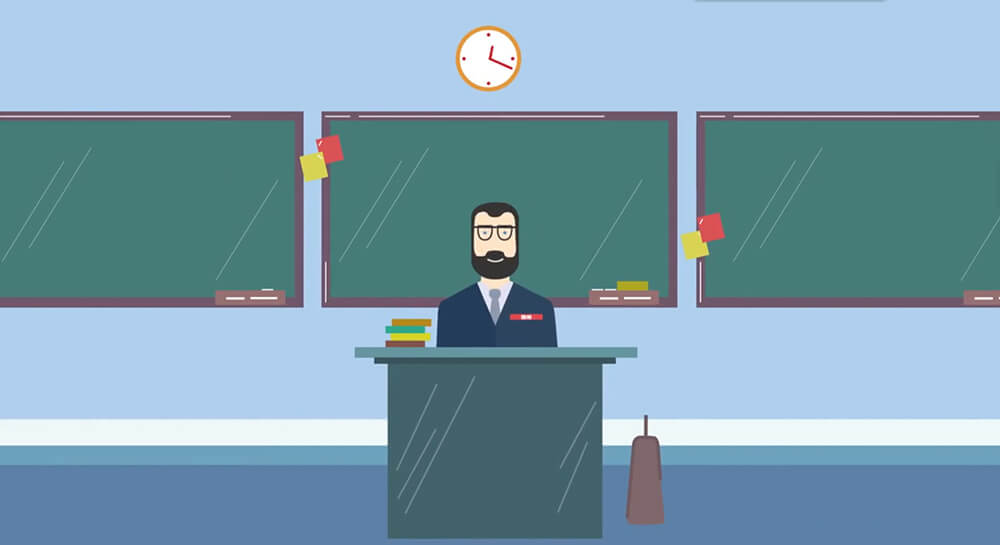


![[Typecho漏洞]Typecho博客程序v1.2.1-rc仍然存在XSS漏洞](http://oss-fz.silverdragon.cn/loongapisources/picbed/penglong/2023/04/23/202304230901403450.webp?imageView2/2/format/webp/q/30/h/200)
![[Typecho漏洞]Typecho博客程序评论网址处存在存储型XSS漏洞](http://oss-fz.silverdragon.cn/loongapisources/picbed/penglong/2023/04/01/202304011456437054.webp?imageView2/2/format/webp/q/30/h/200)

